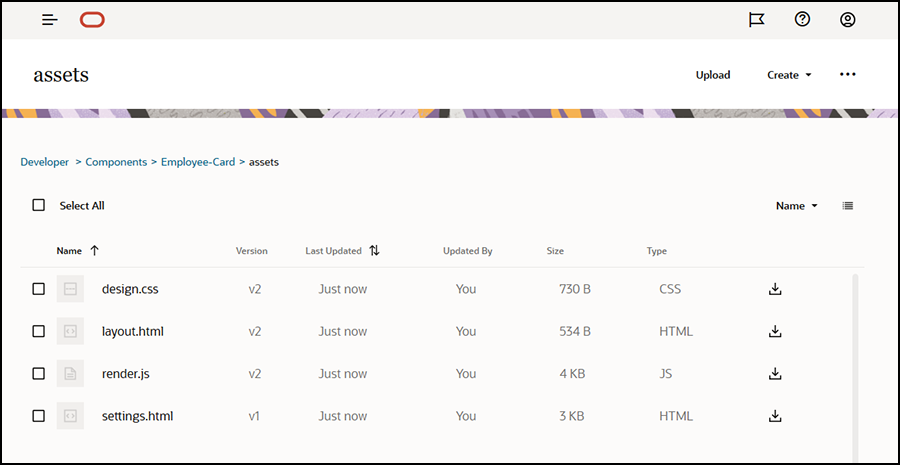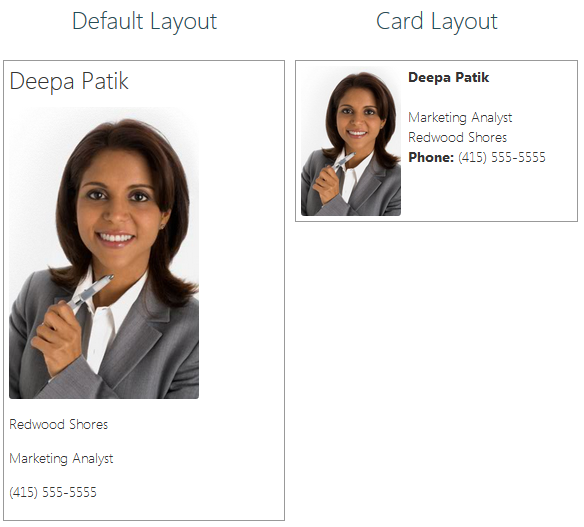Vytvořte další rozvržení s Oracle Content Management
Vytvořte rozvržení obsahu pro rozmístění polí v položce obsahu, když se zobrazí na stránce webu. Když je na stránku přidána položka obsahu, použije zvolené rozvržení obsahu.
Podnikový uživatel může vytvářet a používat položky obsahu založené na typech a rozvrženích obsahu, které poskytnete jako vývojář. Z výchozího rozvržení můžete vytvářet nová rozvržení obsahu. Více rozvržení obsahu přiřazených k typu obsahu umožňuje návrháři webu zobrazovat položky obsahu v různých kontextech bez změny obsahu.
Pokud použijete rozvržení obsahu v komponentě seznamu obsahu, rozvržení obsahu se jednou zopakuje pro každou položku obsahu. Rozvržení obsahu jsou poté uspořádána podle rozvržení sekce.
Rozvržení obsahu můžete exportovat k provedení úprav offline a následně importovat jako náhradu za stávající rozvržení obsahu.
Postup vytvoření rozvržení obsahu:
Můžete také rozvržení obsahu exportovat nebo jej zkopírovat a poté jej provedením importu přesunout do jiné instance služby Oracle Content Management.